Service.msc - So öffnen und nutzen Sie den Windows-Dienstmanager
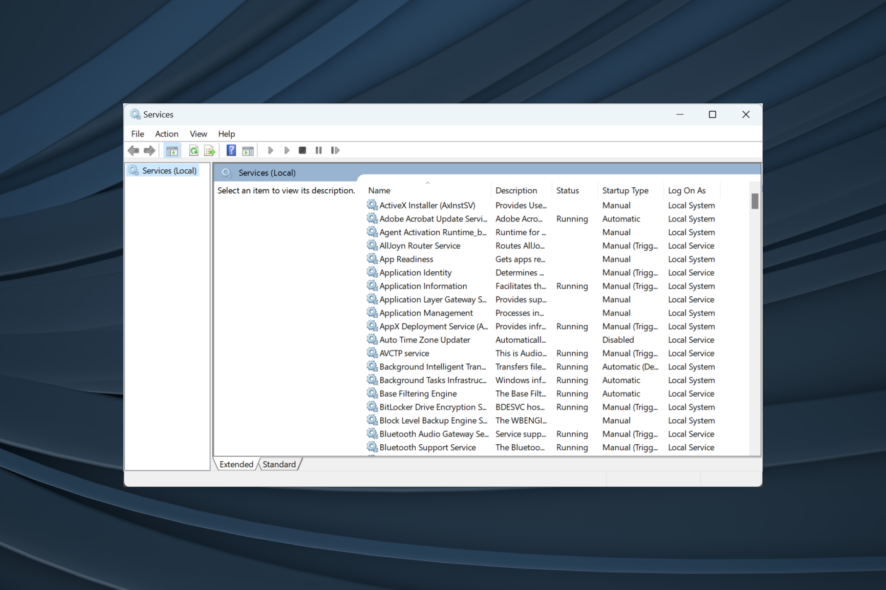 Services.msc ist ein integriertes Tool in Windows, mit dem Sie auf verschiedene Dienste zugreifen und diese ändern können, die auf Ihrem Computer ausgeführt werden. Einige Dienste sind native zum Betriebssystem, während andere von Drittanbieteranwendungen installiert werden.
Services.msc ist ein integriertes Tool in Windows, mit dem Sie auf verschiedene Dienste zugreifen und diese ändern können, die auf Ihrem Computer ausgeführt werden. Einige Dienste sind native zum Betriebssystem, während andere von Drittanbieteranwendungen installiert werden.
Heute zeigen wir Ihnen einige verschiedene Möglichkeiten, es zu öffnen, und geben Ihnen einige Tipps zur besten Nutzung und wofür Sie es verwenden können.
Wie kann ich services.msc (Windows-Dienstmanager) öffnen?
1. So öffnen Sie services.msc aus dem Ausführen-Fenster
- Drücken Sie Windows + R, um Ausführen zu öffnen.
- Geben Sie services.msc ein und drücken Sie Enter oder klicken Sie auf OK.
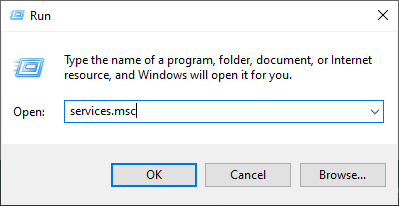
- Das Fenster Dienste erscheint nun.
Dies ist die schnellste Methode, um auf services.msc zuzugreifen, und es ist eine der Methoden, die wir am häufigsten verwenden.
2. So öffnen Sie services.msc über die Eingabeaufforderung
Sie können den Windows-Dienstmanager ganz einfach über einen Befehl in der Eingabeaufforderung öffnen.
Alles, was Sie tun müssen, ist, die Befehlszeile einzugeben und Enter zu drücken.
-
Drücken Sie Windows + S und geben Sie Eingabeaufforderung in das Textfeld ein, klicken Sie dann auf das entsprechende Suchergebnis.
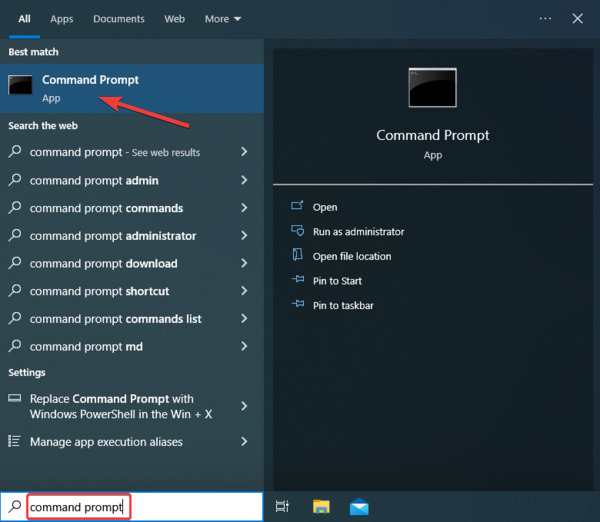
-
Geben Sie services.msc in das Feld ein.
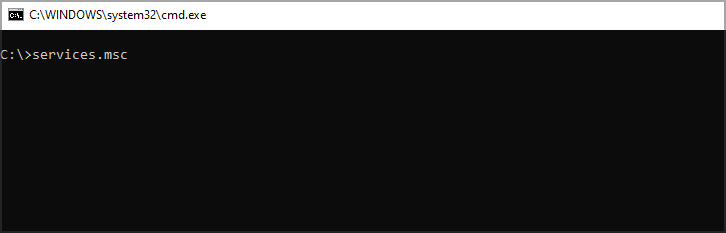
- Drücken Sie die Eingabetaste, um den Befehl auszuführen.
- Der Windows-Dienstmanager ist jetzt geöffnet.
3. So öffnen Sie den Windows-Dienstmanager über Powershell
- Drücken Sie Windows + X und wählen Sie Windows PowerShell oder Windows PowerShell (Admin).
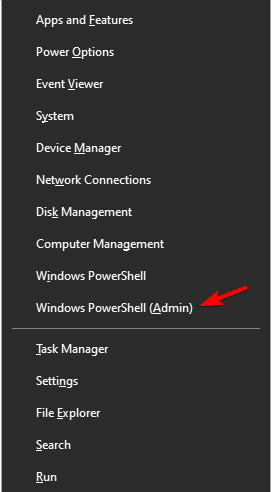
- Geben Sie services.msc ein und drücken Sie die Eingabetaste.
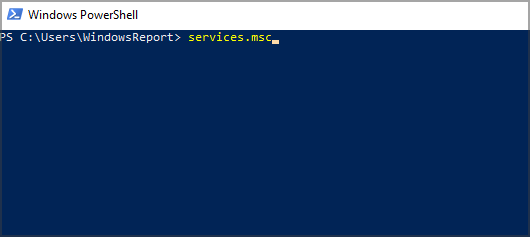
Wie Sie sehen können, sind beide Methoden fast identisch und es macht keinen Unterschied, ob Sie die Eingabeaufforderung oder PowerShell verwenden.
Sie können auch beide Anwendungen ohne Administratorrechte ausführen und das Fenster Dienste problemlos öffnen.
Nutzen Sie unseren detaillierten Leitfaden, wenn Sie Probleme haben, auf die Eingabeaufforderung als Administrator zuzugreifen. Unsere schnellen Alternativen sind genau das, was Sie suchen.
4. So öffnen Sie Dienste über die Windows-Suche
- Drücken Sie Windows + S, um das Suchfenster zu öffnen, und geben Sie services in das Suchfeld ein.
- Wählen Sie jetzt die Dienste aus den Suchergebnissen.
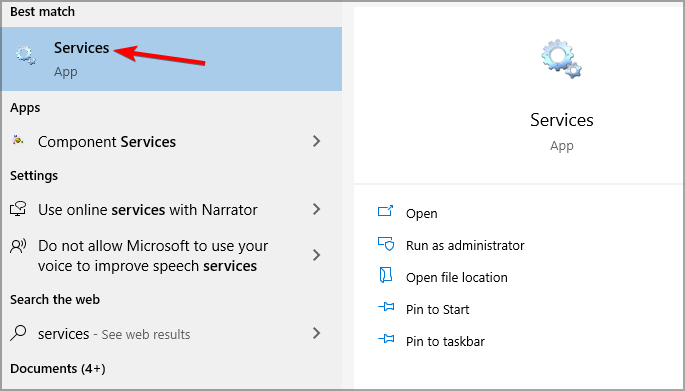
Dies ist eine von vielen verschiedenen Möglichkeiten, auf services.msc zuzugreifen, und da es schnell und einfach ist, empfehlen wir Ihnen, es auszuprobieren.
5. So öffnen Sie services.msc aus dem Startmenü
- Drücken Sie Windows, um das Startmenü zu öffnen.
- Scrollen Sie nun nach unten zum Bereich Windows-Administrationswerkzeuge und erweitern Sie ihn.
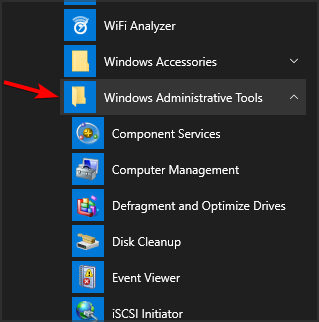
- Wählen Sie Dienste aus.
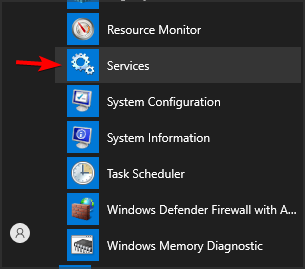
Dies ist eine weitere benutzerfreundliche Methode, die Sie verwenden können, um services.msc zu öffnen, aber unserer Meinung nach ist es nicht die schnellste.
Lesen Sie mehr zu diesem Thema
- Microsoft ersetzt JScript durch JScript9Legacy für bessere Sicherheit in Windows 11
- Windows 11 Build 27898 fügt kleine Taskleisten-Icons, schnelle Wiederherstellung, intelligenteres Teilen hinzu
- Windows 11 Build 27898 Bug bringt klassischen Vista-Startsound zurück, wieder
- Windows 10 Build 19045.6156 erreicht Release-Vorschau mit Secure Boot-Upgrade
6. So öffnen Sie services.msc über die Systemsteuerung
- Drücken Sie Windows + S und geben Sie control ein, und wählen Sie Systemsteuerung aus der Ergebnisliste.
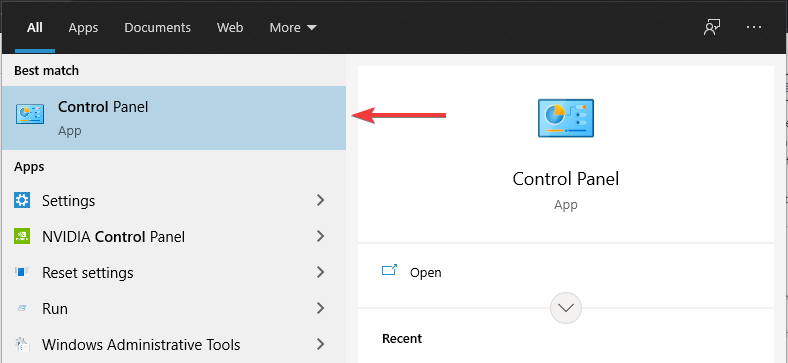
- Gehen Sie zum Abschnitt Administrationswerkzeuge.
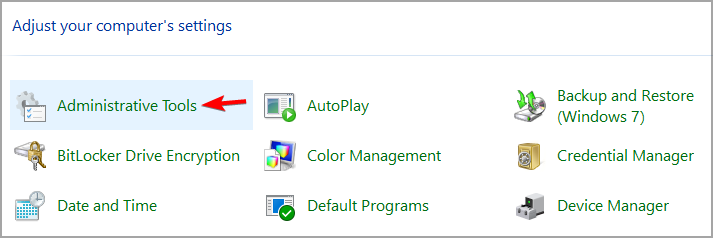
- Wählen Sie jetzt Dienste aus der Ergebnisliste.
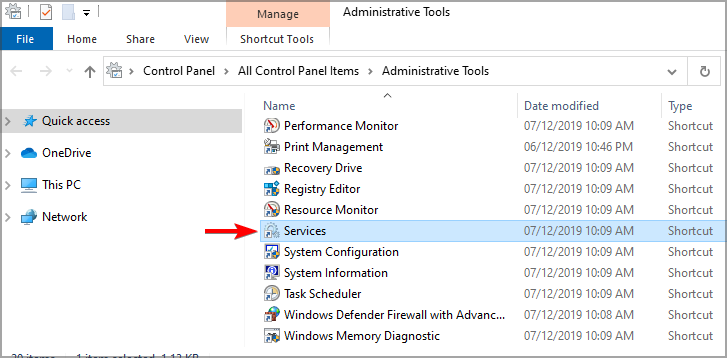
7. Verwenden Sie die Computerverwaltung, um Dienste zu öffnen
- Öffnen Sie Computerverwaltung. Sie können das durch die Suchoption oder eine andere Methode tun.
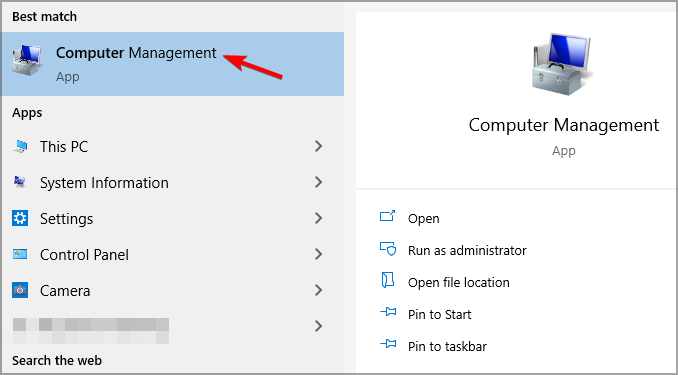
-
Erweitern Sie nun die Dienste und Anwendungen im Navigationsbereich und wählen Sie Dienste darunter aus.
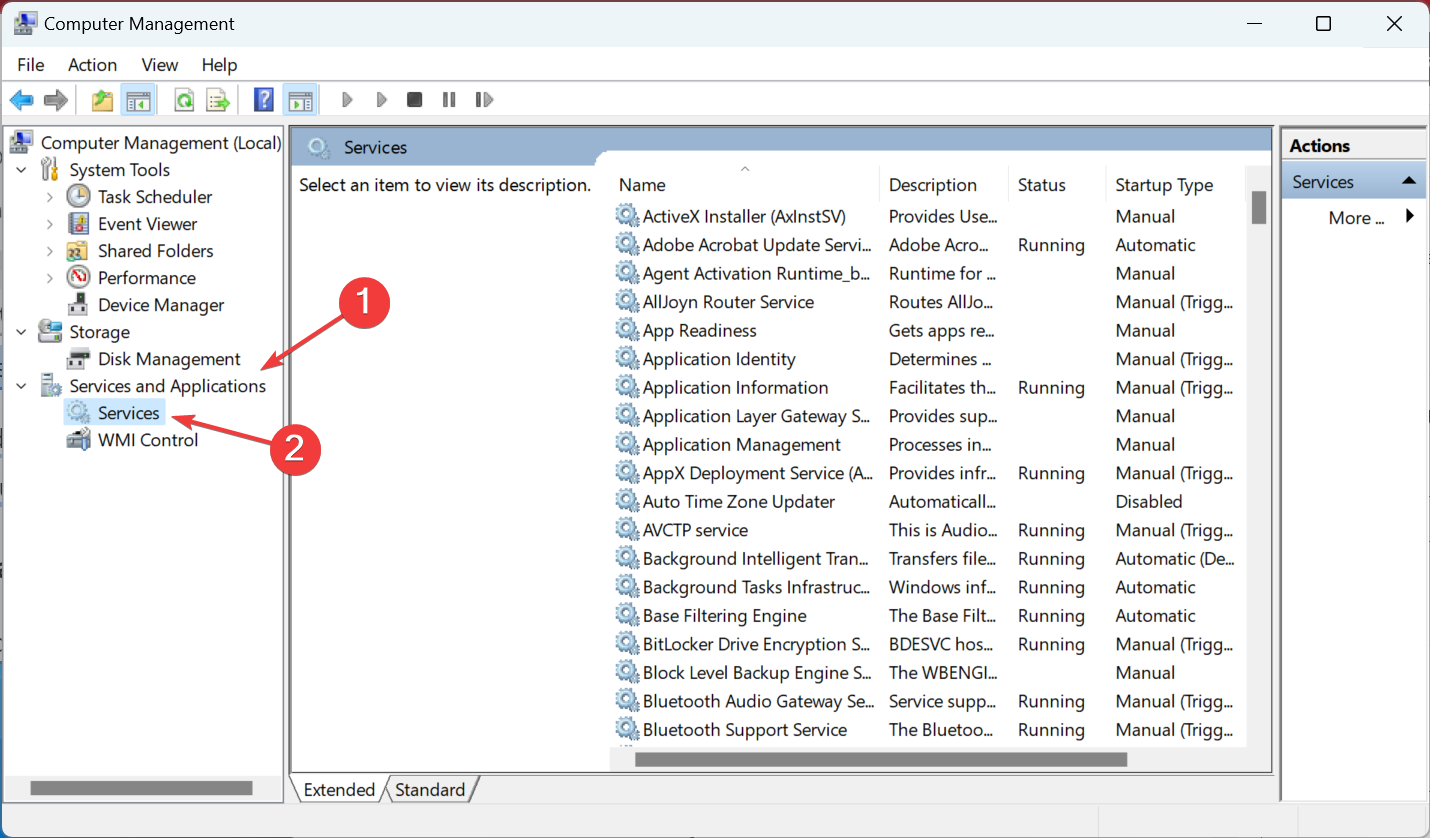
Diese Methode kann nützlich sein, wenn Sie das Fenster Computerverwaltung häufig verwenden. Wenn das nicht der Fall ist, könnten unsere vorherigen Methoden besser sein.
8. Erstellen Sie eine Desktop-Verknüpfung für den Windows-Dienstmanager
- Klicken Sie mit der rechten Maustaste auf Ihren Desktop und erweitern Sie das Neu-Menü. Wählen Sie nun Verknüpfung aus.

- Geben Sie services.msc in das Eingabefeld ein und klicken Sie auf Weiter.
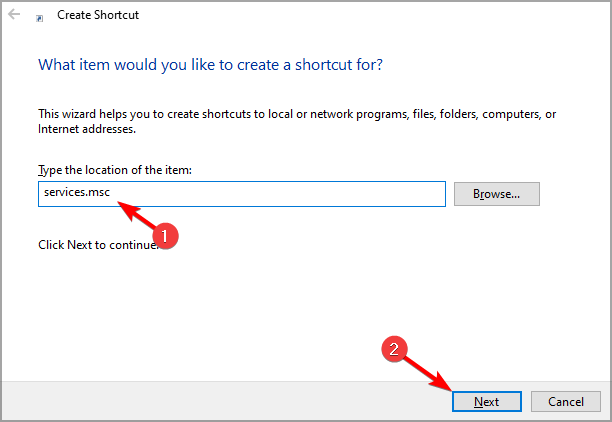
- Geben Sie nun den Namen ein, den Sie für die Verknüpfung verwenden möchten, und klicken Sie auf Fertigstellen.
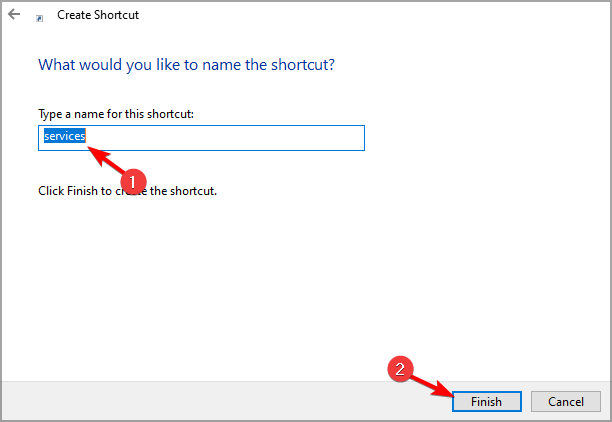
Es gibt mehrere verschiedene Möglichkeiten, auf services.msc auf Ihrem PC zuzugreifen, und wir ermutigen Sie, sie alle auszuprobieren. Aber sobald Sie sich der Methoden bewusst sind, wählen Sie die, die am bequemsten und schnellsten erscheint.
Wie kann ich services.msc als Administrator ausführen?
-
Drücken Sie Windows + E, um den Datei-Explorer zu öffnen, fügen Sie den folgenden Pfad in die Adressleiste ein und drücken Sie die Eingabetaste:
C:\WINDOWS\System32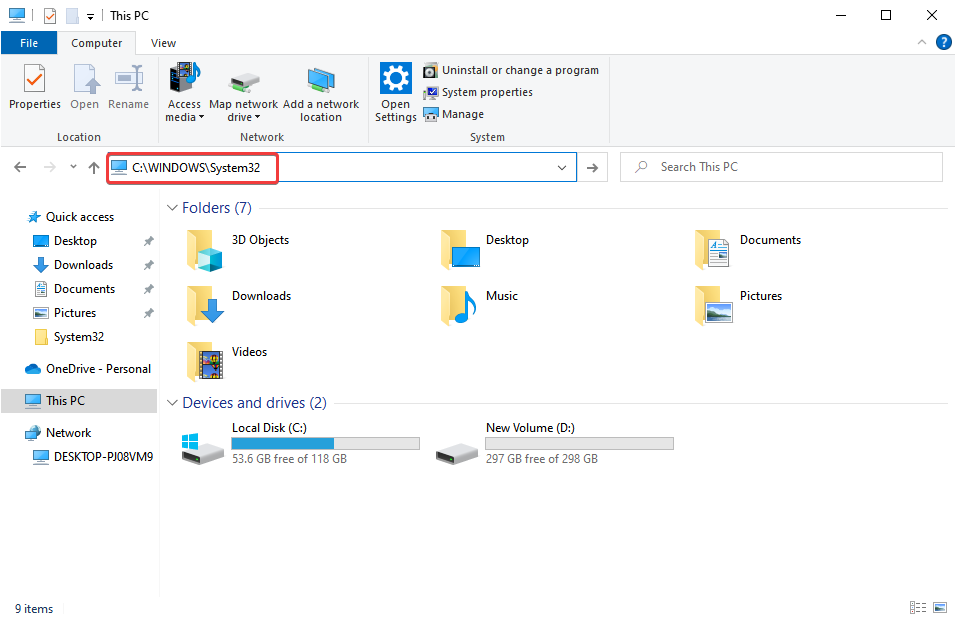
- Klicken Sie mit der rechten Maustaste auf die services.msc-Datei und wählen Sie Als Administrator ausführen.
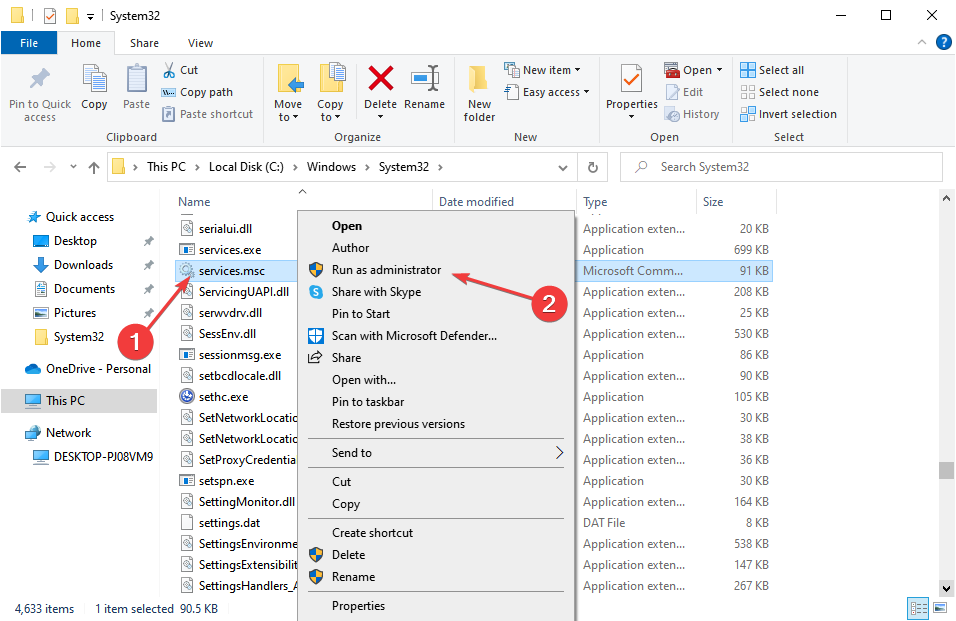
Wofür wird Services MSC verwendet?
Hier sind einige wichtige Funktionen von Services.msc:
- Listet alle Dienste an einem Ort auf: Mit dem integrierten Tool können Sie alle Dienste an einem Ort sehen, und das in alphabetischer oder umgekehrter alphabetischer Reihenfolge.
- Ermöglicht das Starten oder Stoppen eines Dienstes: Viele müssen ausgeführt werden, während andere Dienste für bestimmte Operationen deaktiviert werden müssen, und das Tool bietet eine einfache Möglichkeit, dies zu tun.
- Lässt Benutzer den Starttyp ändern: Die Konfiguration des Starttyps ist nützlich, da sie es Ihnen ermöglicht, zu wählen, ob ein Dienst beim Booten automatisch gestartet wird oder manuell ausgelöst werden muss.
- Bietet Einblicke in Abhängigkeiten: Dienste sind oft miteinander verknüpft, sodass das Stoppen eines Dienstes die anderen, die davon abhängen, stoppen wird. Und das können Sie ganz einfach über die integrierte Services.msc überprüfen.
Wo befindet sich die services.msc-Datei?
Wie jedes andere Tool und jede Anwendung sind auch die relevanten Launcher-Dateien von Services im C:-Laufwerk gespeichert. Sowohl die services.exe als auch die services.msc-Dateien befinden sich im System32-Ordner, der sich an folgendem Ort befindet: C:\WINDOWS\System32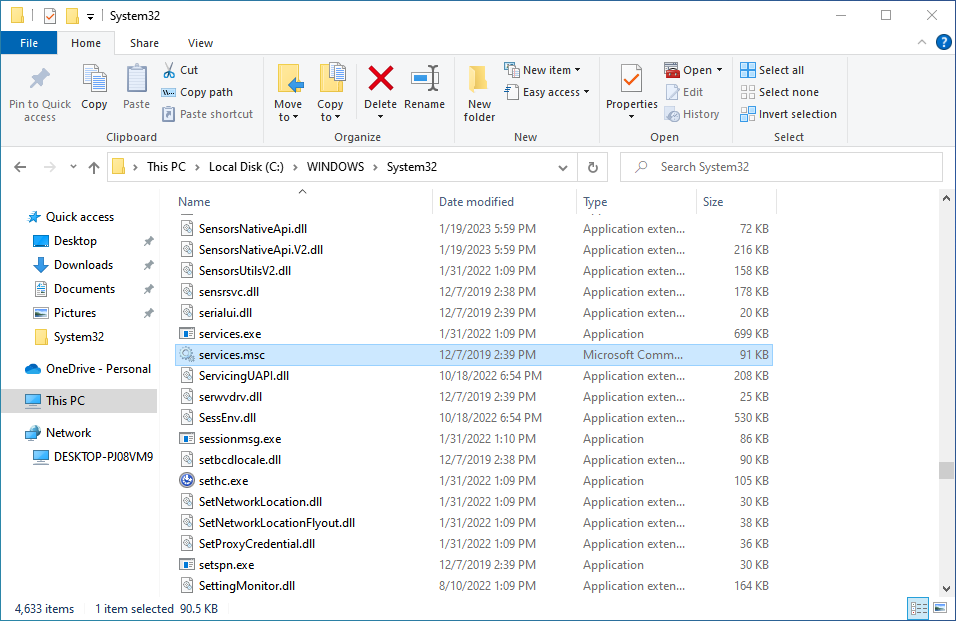 System32-Ordner
Neben den hier aufgelisteten anderen Methoden können Sie auch immer den Pfad navigieren und Services.msc problemlos öffnen.
System32-Ordner
Neben den hier aufgelisteten anderen Methoden können Sie auch immer den Pfad navigieren und Services.msc problemlos öffnen.
Apropos Fenster Dienste: Viele Benutzer haben berichtet, dass services.msc in Windows nicht geöffnet wird, aber auch das ist leicht zu beheben.
Wussten Sie, dass Sie services.msc verwenden können, um eine Verbindung zu einem anderen Computer herzustellen? Das ist richtig, und wir haben einen ganzen Leitfaden, der sich damit beschäftigt.
Was ist Ihre bevorzugte Methode, um auf das Fenster Dienste zuzugreifen? Zögern Sie nicht, es uns in den Kommentaren unten mitzuteilen.













